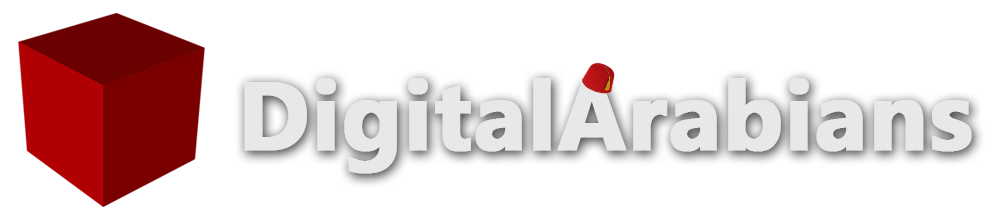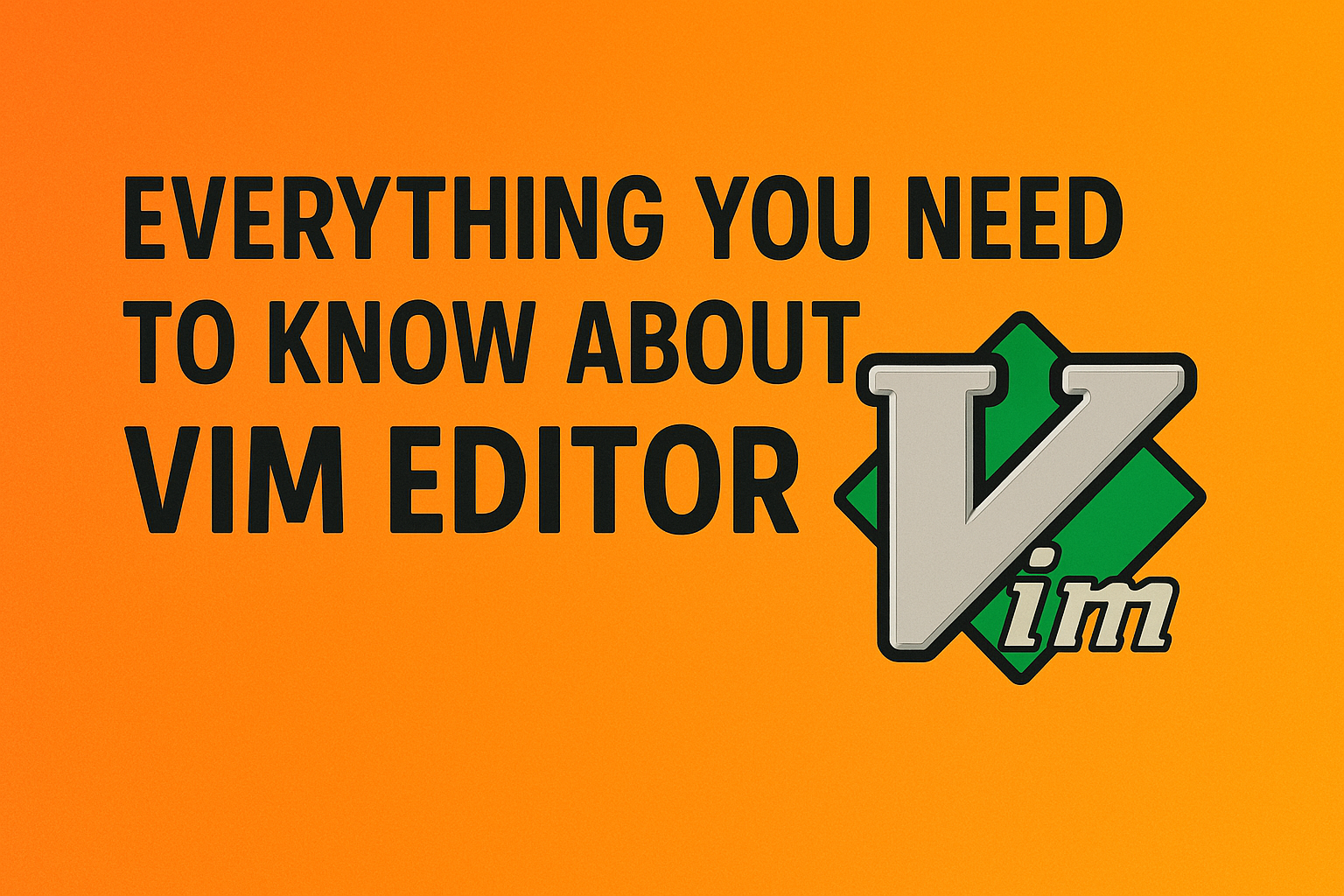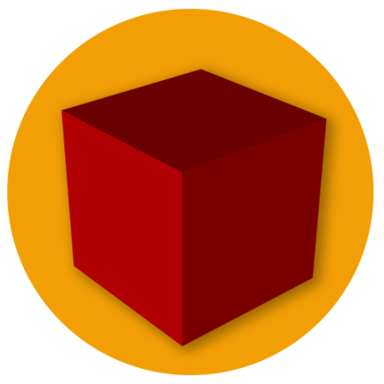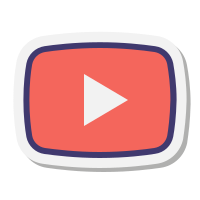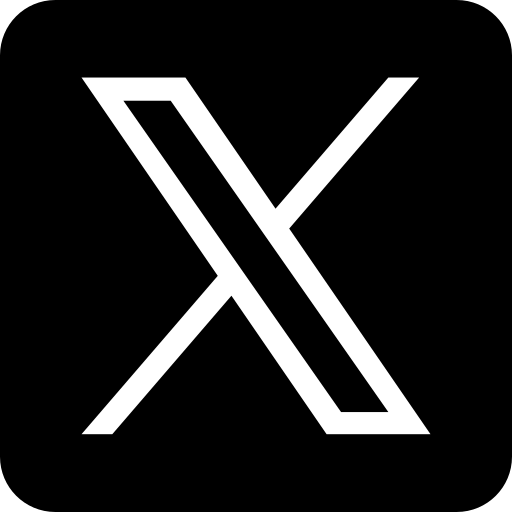مقدمة عن محرر Vim
محرر Vim (اختصار لـ Vi IMproved) هو أحد أقوى وأشهر محررات النصوص في عالم البرمجة، وهو نسخة محسنة من محرر Vi الأصلي. يتميز Vim بكونه متاحًا على جميع أنظمة التشغيل تقريبًا، ويمكن استخدامه سواء في واجهة سطر الأوامر أو كتطبيق رسومي. رغم أن منحنى تعلمه قد يبدو حادًا في البداية، إلا أن إتقانه يمكن أن يزيد من إنتاجيتك البرمجية بشكل كبير.
لماذا يجب عليك تعلم Vim؟
هناك العديد من الأسباب التي تجعل تعلم Vim استثمارًا جيدًا لوقتك:
- متاح في كل مكان: موجود افتراضيًا على معظم أنظمة Unix/Linux، ويمكن تثبيته بسهولة على Windows وmacOS.
- سرعة التحرير: بمجرد إتقان الأوامر الأساسية، ستتمكن من تحرير النصوص بسرعة تفوق المحررات التقليدية.
- قابل للتخصيص بشكل كبير: يمكن تخصيصه ليناسب احتياجاتك الشخصية من خلال الإضافات والإعدادات.
- خفيف وسريع: يستهلك موارد نظام قليلة مقارنة بمحررات النصوص الحديثة.
- يعمل بدون ماوس: يمكنك القيام بكل شيء باستخدام لوحة المفاتيح فقط، مما يزيد من الإنتاجية.
- مهارة دائمة: على عكس بعض الأدوات التي قد تصبح قديمة، ظل Vim مستخدمًا لعقود وسيظل كذلك.
أوضاع Vim الأساسية
أحد المفاهيم الأساسية في Vim هو مفهوم “الأوضاع” (Modes). على عكس معظم محررات النصوص، يعمل Vim بأوضاع مختلفة، ولكل وضع وظيفة محددة:
1. وضع الأوامر (Normal Mode)
هذا هو الوضع الافتراضي عند فتح Vim. في هذا الوضع، تُفسر ضغطات المفاتيح كأوامر للتنقل وتحرير النص، وليس لكتابة النص نفسه. بعض الأوامر الأساسية:
h,j,k,l: للتنقل يسارًا، أسفل، أعلى، يمينًا.w: للانتقال إلى بداية الكلمة التالية.b: للانتقال إلى بداية الكلمة السابقة.0: للانتقال إلى بداية السطر.$: للانتقال إلى نهاية السطر.gg: للانتقال إلى بداية الملف.G: للانتقال إلى نهاية الملف.
2. وضع الإدخال (Insert Mode)
في هذا الوضع، يمكنك كتابة النص كما في أي محرر نصوص تقليدي. للدخول إلى وضع الإدخال من وضع الأوامر:
i: للإدخال قبل المؤشر.I: للإدخال في بداية السطر.a: للإدخال بعد المؤشر.A: للإدخال في نهاية السطر.o: لإنشاء سطر جديد أسفل السطر الحالي والدخول في وضع الإدخال.O: لإنشاء سطر جديد فوق السطر الحالي والدخول في وضع الإدخال.
للعودة إلى وضع الأوامر، اضغط على Esc.
3. وضع الأسطر (Line Mode)
يُستخدم هذا الوضع لتنفيذ أوامر على مستوى الملف مثل الحفظ والخروج والبحث. للدخول إلى هذا الوضع من وضع الأوامر، اضغط على :. بعض الأوامر الشائعة:
:w: لحفظ الملف.:q: للخروج (إذا لم تكن هناك تغييرات غير محفوظة).:wqأو:x: للحفظ والخروج.:q!: للخروج بدون حفظ التغييرات.:set number: لعرض أرقام الأسطر.:help: لعرض المساعدة.
4. وضع التحديد (Visual Mode)
يُستخدم لتحديد النص. هناك ثلاثة أنواع من وضع التحديد:
v: وضع التحديد العادي، يبدأ من المؤشر.V: وضع تحديد الأسطر، يحدد سطورًا كاملة.Ctrl+v: وضع التحديد العمودي، يسمح بتحديد أعمدة من النص.
أوامر التحرير الأساسية في Vim
النسخ واللصق والقص
yy: لنسخ السطر الحالي.dd: لقص السطر الحالي.p: للصق بعد المؤشر.P: للصق قبل المؤشر.y$: لنسخ من المؤشر إلى نهاية السطر.d$: لحذف من المؤشر إلى نهاية السطر.
التراجع والإعادة
u: للتراجع عن آخر تغيير.Ctrl+r: لإعادة التغيير الذي تم التراجع عنه.
البحث والاستبدال
/pattern: للبحث عن نمط معين في النص.n: للانتقال إلى التطابق التالي.N: للانتقال إلى التطابق السابق.:%s/old/new/g: لاستبدال جميع حالات “old” بـ “new” في الملف بأكمله.:s/old/new/g: لاستبدال جميع حالات “old” بـ “new” في السطر الحالي.
تخصيص Vim
أحد أهم مميزات Vim هو قابليته للتخصيص. يمكنك تخصيص سلوك المحرر من خلال ملف الإعدادات .vimrc الموجود في المجلد الرئيسي للمستخدم.
مثال لملف .vimrc بسيط
" تمكين ترقيم الأسطر
set number
" تمكين تسليط الضوء على بناء الجملة
syntax on
" تعيين حجم التسنين (Tab) إلى 4 مسافات
set tabstop=4
set shiftwidth=4
set expandtab
" تمكين البحث التفاعلي
set incsearch
set hlsearch
" تعيين مخطط الألوان
colorscheme desert
" تعيين اختصارات مخصصة
map <C-s> :w<CR>
map <C-q> :q<CR>
الإضافات (Plugins)
يمكن توسيع وظائف Vim باستخدام الإضافات. هناك العديد من مديري الإضافات المتاحة، مثل Vundle و Vim-Plug و Pathogen. بعض الإضافات الشائعة:
- NERDTree: لعرض هيكل الملفات كشجرة.
- Syntastic: للتحقق من الأخطاء النحوية في الكود.
- CtrlP: للبحث السريع عن الملفات.
- Vim-Airline: لتحسين شريط الحالة.
- YouCompleteMe: لإكمال الكود تلقائيًا.
نصائح متقدمة لاستخدام Vim
1. استخدام المسجلات (Registers)
المسجلات في Vim هي مخازن مؤقتة يمكن استخدامها لتخزين النص. يمكنك الوصول إليها باستخدام الرمز " متبوعًا بحرف:
"ayy: لنسخ السطر الحالي إلى المسجل a."ap: للصق محتوى المسجل a.
2. استخدام العلامات (Marks)
العلامات تسمح لك بحفظ مواقع في الملف والعودة إليها لاحقًا:
ma: لوضع علامة باسم a في الموقع الحالي.'a: للانتقال إلى بداية السطر الذي يحتوي على العلامة a.`a: للانتقال إلى الموقع الدقيق للعلامة a.
3. استخدام الماكروهات (Macros)
الماكروهات تسمح بتسجيل سلسلة من الأوامر وتشغيلها لاحقًا:
qa: لبدء تسجيل ماكرو في المسجل a.q: لإيقاف التسجيل.@a: لتشغيل الماكرو المخزن في المسجل a.@@: لتشغيل آخر ماكرو تم تشغيله.
4. تقسيم النوافذ (Split Windows)
يمكنك تقسيم نافذة Vim لعرض ملفات متعددة في وقت واحد:
:split filename: لتقسيم النافذة أفقيًا وفتح ملف.:vsplit filename: لتقسيم النافذة عموديًا وفتح ملف.Ctrl+wثمh,j,k,l: للتنقل بين النوافذ.Ctrl+wثم+,-: لتغيير حجم النافذة الأفقية.Ctrl+wثم>,<: لتغيير حجم النافذة العمودية.
مصادر لتعلم Vim
إذا كنت مهتمًا بتعلم المزيد عن Vim، فهناك العديد من المصادر المتاحة:
- Vimtutor: برنامج تعليمي مضمن مع Vim، يمكن تشغيله بكتابة
vimtutorفي سطر الأوامر. - مواقع الويب: هناك العديد من المواقع المخصصة لتعليم Vim مثل Vim Adventures و OpenVim.
- الكتب: هناك كتب ممتازة مثل “Practical Vim” لـ Drew Neil و “Learning the vi and Vim Editors” لـ Arnold Robbins.
- الفيديوهات التعليمية: هناك العديد من الدورات التعليمية على منصات مثل YouTube و Udemy.
خاتمة
محرر Vim هو أداة قوية يمكن أن تزيد من إنتاجيتك بشكل كبير بمجرد تجاوز منحنى التعلم الأولي. رغم أن البداية قد تكون صعبة، إلا أن الفوائد طويلة المدى تستحق الجهد المبذول. مع الممارسة المنتظمة، ستصبح أوامر Vim جزءًا من الذاكرة العضلية، وستجد نفسك تعمل بسرعة وكفاءة أكبر مما كنت تتخيله.
سواء كنت مطورًا محترفًا أو مبتدئًا في عالم البرمجة، فإن إضافة Vim إلى مجموعة أدواتك سيكون استثمارًا مفيدًا في مسيرتك المهنية. ابدأ بتعلم الأساسيات، وتدرج في استكشاف الميزات المتقدمة، وقم بتخصيص الإعدادات لتناسب احتياجاتك الخاصة، وستجد أن Vim يصبح أداة لا غنى عنها في عملك اليومي.